Kako popraviti grešku bez rute na Discordu (2022)
Nastavljajući našu seriju članaka o rješavanju raznih pogrešaka u aplikaciji Discord , danas ćemo pokriti još jedan uobičajeni problem – pogrešku ' No Route '. Pogreška No Route sprječava korisnike da se pridruže određenim glasovnim kanalima Discorda(Discord) i mnogi su je iskusili. Iako točan razlog problema još nije preciziran, čini se da je pogreška slična provjeravanju ICE -a i zaglavila u problemima s (ICE)RTC povezivanjem. Obje ove i poruke o grešci bez rute pojavljuju se kada se Discord suoči s problemima s glasovnom vezom.
Postoji više razloga zašto se Discord možda neće uspjeti povezati s određenim glasovnim poslužiteljem. U većini slučajeva antivirusni programi trećih strana ili vaš mrežni vatrozid blokiraju normalno funkcioniranje Discorda . (Discord)Nadalje(Furthermore) , Discordov(Discord) desktop klijent dizajniran je za rad samo u tandemu s VPN(VPNs) -ovima koji imaju UDP . Ako koristite VPN koji nije (VPN)UDP , redovito će se javljati pogreška bez rute. Značajka kvalitete(Quality) usluge , kada je omogućena(Service) , ali nije podržana, također može potaknuti aplikaciju da se loše ponaša. Slično, ako je poslužitelj hostiran s drugog kontinenta ili regije, neće se pojaviti pogreška na ruti.
Ovisno o korijenu pogreške No Route , postoji više načina za njezino rješavanje. Slijedite dolje objašnjena rješenja jedno po jedno dok problem ne prestane postojati.

Kako popraviti pogrešku 'Nema rute' na Discordu?(How to fix the ‘No Route’ error on Discord?)
Ispravljanje Discordove pogreške No Route nije velika stvar i može se postići za nekoliko minuta. Također, ako imate dovoljno sreće, jednostavno system-wide restart (computer as well as router/modem) riješit će problem.
Da vam damo suštinu, većina nas dobiva dinamičku IP adresu(dynamic IP address) od naših davatelja internetskih(Internet) usluga ( ISP(ISPs) ) zbog njene isplativosti. Iako su dinamički IP-(IPs) ovi sigurniji i imaju niske troškove održavanja, oni su također puno manje stabilni i stalno se mijenjaju. Ova fluktuirajuća priroda dinamičkog IP-a može poremetiti protok informacija i na kraju izazvati niz problema. Jednostavno(Simply) ponovno pokretanje vašeg usmjerivača (iskopčajte kabel za napajanje i ponovno ga uključite nakon što čekate nekoliko sekundi) pomoći će mu da se smjesti na jednu IP adresu i može riješiti Discordovu grešku bez rute. Dok ste kod toga, također izvršite ponovno pokretanje računala.
Također se možete pokušati spojiti na drugu internetsku mrežu ili na svoju mobilnu pristupnu točku kako biste se riješili pogreške "Nema rute".
Ako vam gornji trik nije pomogao da se povežete na glasovni kanal, vrijeme je da isprobate neka trajnija rješenja.
Metoda 1: Onemogućite antivirusne programe(Antivirus Programs) i VPN(VPNs) -ove trećih strana
Prvo se uvjerite da vaš antivirusni program ili sam Windows zaštitnik ne blokira Discordovu vezu. Poznato je da je značajka web sigurnosti u stvarnom vremenu u antivirusnim aplikacijama trećih strana pretjerano zaštitna i blokira sadržaj koji zapravo nije štetan. Od neučitavanja određenih web-mjesta do zabrane drugim aplikacijama za prijenos podataka, većina pravila(AVs) blokiranja AV-a ostaje misterija.
Da privremeno onemogućite svoj sigurnosni program i Windows Defender ( Kako onemogućiti vatrozid za Windows 10(How to Disable Windows 10 Firewall) ) i provjerite rješava li se pogreška bez rute. Ako doista jest, dodajte Discord na iznimku/bijelu listu programa (postupak je jedinstven za svaki) ili se prebacite na drugi sigurnosni softver. Da biste Discord iz Windows vatrozida(Windows Firewall) uvrstili na bijelu listu :
1. Pokrenite Postavke (Settings ) pomoću kombinacije tipki prečaca Windows key + I i kliknite na Ažuriranje i sigurnost(Update & Security) .

2. Pomoću lijevog navigacijskog izbornika pomaknite se na stranicu Sigurnost sustava Windows(Windows Security) i kliknite gumb Otvori Windows sigurnost(Open Windows Security) .

3. U sljedećem prozoru kliknite Vatrozid i zaštita mreže.(Firewall & network protection.)

4. Kliknite na Dopusti aplikaciju putem(Allow an app through the firewall) hiperveze vatrozida.

5. Prvo kliknite na Promjena postavki(Change Settings) na vrhu.

6. Zatim označite okvire s lijeve strane Discord i onaj pod Privatno(under Private) .

7. Ako Discord nije jedan od navedenih programa, kliknite na Dopusti drugu aplikaciju...(Allow another app…) zatim kliknite na gumb Pregledaj(Browse) i pronađite Discord( locate Discord) . Kada ga pronađete, kliknite na Dodaj.(Add.)

Slično, nije tajna da Discord ne radi dobro s VPN programima, osobito onima bez tehnologije User Datagram Protocol ( UDP ). Izvršite brzo Google pretraživanje da provjerite koristi li ili podržava li vaš VPN UDP , a ako ne, onemogućite uslugu kada koristite Discord . Nekoliko VPN usluga koje koriste UDP su NordVPN , OpenVPN , itd.
Metoda 2: Promijenite svoj DNS poslužitelj
Discord se možda neće uspjeti pridružiti glasovnom poslužitelju ako koristite poslovnu ili školsku mrežu, a administratori mreže blokirali su Discord , zajedno s drugim komunikacijskim aplikacijama. To se obično radi kako bi se osigurala mreža, i iako je malo vjerojatno da će se to dogoditi, jedini način da to zaobiđete je da zamolite administratore da ublaže pravila blokiranja.
Također možete pokušati surfati internetom putem drugog DNS poslužitelja(different DNS server) , ali možete završiti u problemima ako vas uhvate.
1. Pokrenite postavke (Settings )sustava Windows(Windows ) i kliknite Mreža i internet(Network and Internet) .

2. Pod Napredne mrežne postavke(Advanced Network Settings) na desnoj ploči kliknite Promjena opcija adaptera(Change adapter options) .

3. U sljedećem prozoru Mrežne veze(Network Connections window) , desnom tipkom miša kliknite (right-click ) svoju trenutnu mrežu(current network) i odaberite Svojstva(Properties) iz izbornika opcija koje slijedi.

4. Odaberite Internet Protocol Version 4 (TCP/IPv4) u odjeljku "Ova veza koristi sljedeće stavke:" i kliknite na gumb Svojstva (Properties ) koji se otključava.

5. Kliknite na radio gumb pored Koristi sljedeće adrese DNS poslužitelja(Use the following DNS server addresses) : i unesite sljedeće vrijednosti da biste koristili Googleov DNS poslužitelj.
Preferirani DNS poslužitelj: 8.8.8.8
Alternativni DNS poslužitelj: 8.8.4.4

6. Pritisnite OK za spremanje novih postavki DNS poslužitelja(DNS Server) i ponovno pokretanje računala. Sada biste se trebali moći povezati s bilo kojim glasovnim poslužiteljem Discord bez da naiđete na pogrešku bez rute.
Također pročitajte: (Also Read:) 10 najboljih javnih DNS poslužitelja(10 Best Public DNS Servers)
Metoda 3: Promijenite regiju poslužitelja
Pogreške glasovne(Voice) veze prilično su česte kada se korisnici pokušavaju spojiti na glasovni kanal koji se hostira iz druge regije ili potpuno drugog kontinenta. Da biste to riješili, možete zatražiti od vlasnika poslužitelja da promijeni regiju poslužitelja ili zatražiti od njega/nju da vam da potrebnu autorizaciju i da sami promijenite regiju.
1. Kao što je očito, počnite s pokretanjem aplikacije Discord(Discord application) i kliknite na pogrešku okrenutu prema dolje(downward-facing error) pored imena vašeg poslužitelja. Odaberite Postavke poslužitelja(Server Settings) s padajućeg popisa.

2. Na stranici Pregled poslužitelja(server Overview page) kliknite na gumb Promijeni (Change ) pored vaše trenutne regije poslužitelja.

3. Kliknite na drugu regiju poslužitelja(different server region) u sljedećem prozoru da biste se prebacili na nju.

4. Nakon promjene regije vašeg poslužitelja, primit ćete skočni prozor na dnu discord prozora koji vas upozorava o nespremljenim promjenama. Kliknite na Spremi promjene (Save Changes ) za završetak.

Metoda 4: Onemogućite Discordovu(Service) značajku kvalitete(Quality) usluge
Discord uključuje značajku kvalitete usluge koja vašem usmjerivaču/modemu daje upute da su podaci koje aplikacija šalje od visokog prioriteta. To pomaže aplikaciji da poboljša kvalitetu glasovnog kanala i ukupnu izvedbu; međutim, značajka je prilično greška i poznato je da izaziva niz problema, uključujući nemogućnost čuti druge i grešku bez rute. Stoga razmislite o onemogućavanju značajke QoS ako se pojavi takva pogreška.
1. Kliknite na ikonu zupčanika(cogwheel icon) pored vašeg Discord korisničkog imena za pristup korisničkim postavkama(User Settings) .

2. U odjeljku Postavke aplikacije kliknite Glas i video(Voice & Video) .
3. Pomaknite(Scroll) se prema dolje na desnoj ploči i isključite opciju "Omogući kvalitetu usluge s visokim prioritetom paketa" (toggle off the ‘Enable Quality of Service High Packet Priority’ ) pod Kvalitetom usluge.
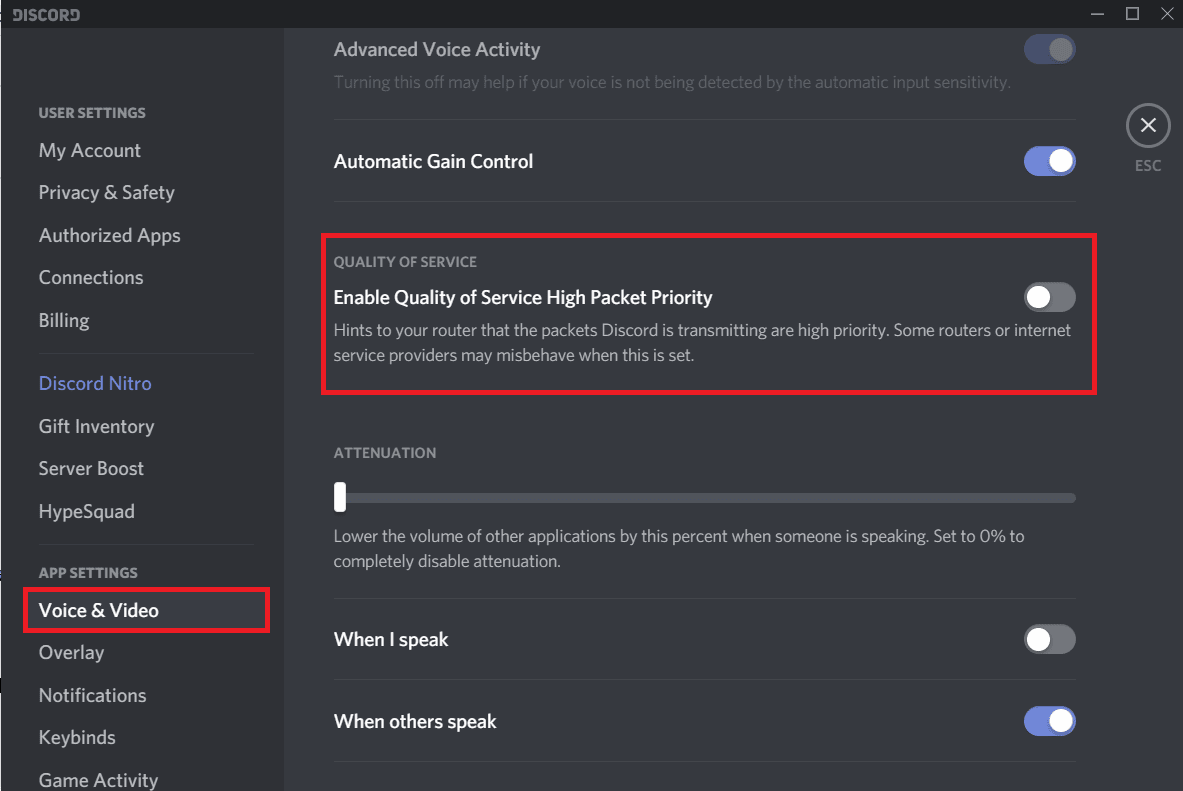
Metoda 5: Postavite novu IP adresu i resetirajte DNS postavke(DNS Settings)
Kao što je ranije spomenuto, ponovno pokretanje u cijelom sustavu dobro je poznat način popravljanja pogreške bez rute. Iako se čini da ne odgovara svima. Nesretni korisnici mogu ručno pokušati postaviti novu IP adresu i resetirati postojeće DNS postavke izvršavanjem nekoliko naredbi u naredbenom retku.
1. Pritisnite tipku Windows key + R da biste pokrenuli naredbeni okvir Pokreni , u tekstni okvir upišite (Run)cmd i pritisnite ctrl + shift + enter da biste pokrenuli naredbeni redak(Command Prompt) kao administrator .

Napomena:(Note:) Primit ćete skočni prozor kontrole korisničkog računa s upitom treba li naredbenom retku(Command Prompt) biti dopušteno unošenje promjena na uređaju. Kliknite (Click)Da (Yes ) da biste dodijelili potrebno dopuštenje.
2. Nakon što se otvori prozor naredbenog retka , pažljivo upišite donju naredbu i pritisnite enter da biste je izvršili.(Command Prompt)
ipconfig /release
Napomena:(Note:) Gornja naredba oslobađa IP adresu koju vam je automatski dodijelio DHCP poslužitelj.
3. Zatim, vrijeme je da obrišete postojeću DNS predmemoriju prije postavljanja nove IP adrese. Da biste to učinili, izvršite sljedeću naredbu -
ipconfig /flushdns
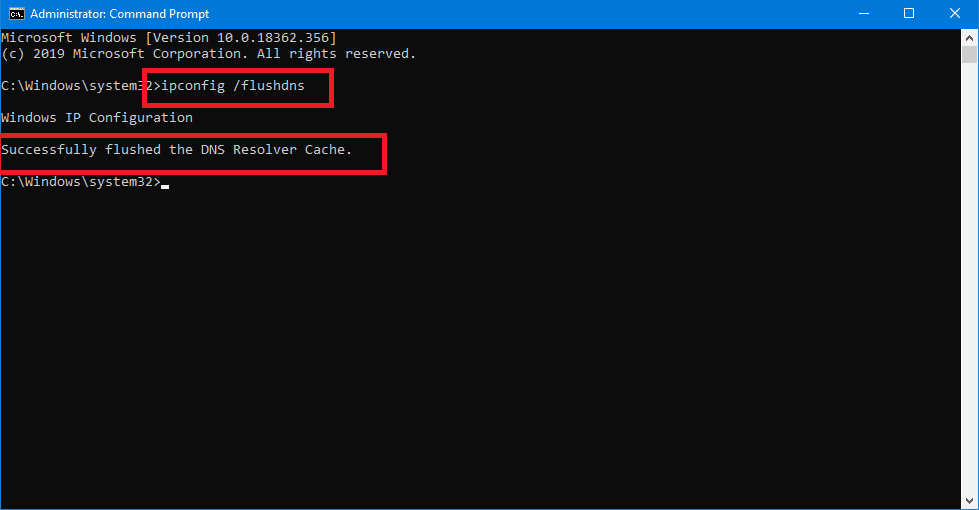
4. Konačno, budući da smo pustili prethodnu IP adresu, morat ćemo dodijeliti novu.
5. Pokrenite donju naredbu i zatvorite prozor naredbenog retka(Command Prompt) nakon izvršenja.
ipconfig /renew
6. Ponovno pokrenite računalo i provjerite nastavlja li se javljati pogreška bez rute.
Preporučeno:(Recommended:)
- Popravite pogrešku crvenog zaslona smrti (RSOD) u sustavu Windows 10(Fix Red Screen of Death Error (RSOD) on Windows 10)
- Kako osloboditi RAM na vašem Windows 10 računalu?(How to free up RAM on your Windows 10 computer?)
- Popravite Ne čuju ljudi na Discordu(Fix Can’t Hear People on Discord)
Jedna od pet gore navedenih metoda trebala je riješiti pogrešku Discord No Route(Discord No Route error) i pomoći vam da se povežete s problematičnim glasovnim kanalom. Međutim, ako nijedan od njih nije uspio, možete kontaktirati Discordov tim za podršku za daljnju pomoć – Pošaljite(– Submit) zahtjev. Koristite Discordovu web verziju dok vam se njihov tim javi sa službenim rješenjem.
Related posts
Ispravite grešku u ograničenoj ocjeni Discord
7 načina da popravite Discord RTC povezivanje bez greške na ruti
Popravite pogrešku u slušanju zvuka igre Discord
Popravite grešku na čekanju mreže Facebook Messenger
Popravite da se Discord Go Live ne pojavljuje
Ispraviti pogrešku Fallout 3 Ordinal 43 Not Found
Popravak Ne čuju ljude u Discordu (2022.)
Kako popraviti pogrešku Hulu tokena 3
Popravi grešku BAD_SYSTEM_CONFIG_INFO
Popravi pogrešku 0X80010108 u sustavu Windows 10
Popravite Discord obavijesti koje ne rade
Popravi pogrešku io.netty.channel.AbstractChannel$AnnotatedConnectException u Minecraftu
Kako popraviti Netflixov kod pogreške M7111-1101
Popravite pogrešku Windows Update 0x80070020
Kako popraviti pogrešku na Instagramu Pokušajte ponovo kasnije
Kako popraviti pogrešku učitavanja aplikacije 5:0000065434
Kako popraviti Dev Error 6068 (top 14 načina)
Popravite šifru pogreške Windows Update 0x80072efe
6 načina za popravak koda pogreške Netflixa M7121-1331-P7
Popravak Nemogućnost instalacije mrežnog adaptera kod pogreške 28
